Excel基礎
- Excelとは
- 計算式(四則演算・オートSUM)
- ワークシートの書式設定(表示形式・罫線・文字の配置)
- スタイルの利用
- グラフの作成と編集
- 印刷設定
- コピーと移動
- シートの管理
- ブックの管理
- 関数の基本
Excel、PowerPoint、Accessの基礎から上級までを体系的に学習し、MOS資格の取得を目指します。Excelではピボットテーブルや条件付き書式、関数、グラフ作成、マクロなどの上級スキルを習得。
PowerPointではスライド作成やアニメーション、配布資料作成までを学び、Accessではテーブル作成、クエリ、フォーム・レポート作成などデータベースの基本操作から応用まで習得できます。資格取得により、スキルを客観的に証明でき、日常業務の効率化や転職・キャリアアップでも有利に活かせます。

試験対策は時間数を超えても、試験に合格するまで受講することができます。
一発合格率98%以上のオリジナル試験対策で、合格を目指します。
| 受講期間 | 96時間 |
|---|---|
| カリキュラム |
|
| 目標資格 |
|
| 料金 | 318,000円(税込) 分割払可 |
|
オンライン受講可能
|
|
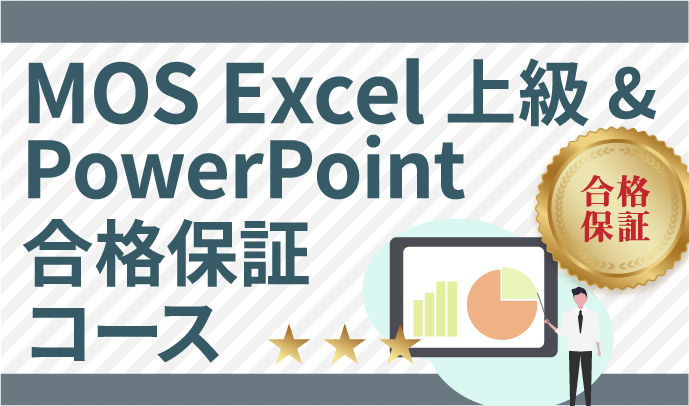
Excelの基本操作から関数・グラフ・表作成、ピボットテーブルやマクロなど上級スキルまで段階的に学習し、PowerPointではスライド作成や図形・画像・アニメーションなど実務に直結する操作を習得できます。
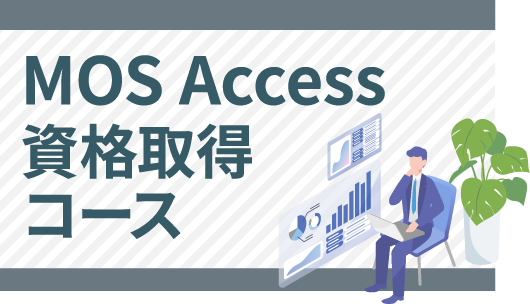
Accessの基本操作から、MOS Access資格の取得を目指す講座です。初心者でも無理なく理解できるカリキュラムで、実務で即活用できるスキルを習得できます。資格取得を通じて、スキルの証明やキャリアアップにも役立ちます。
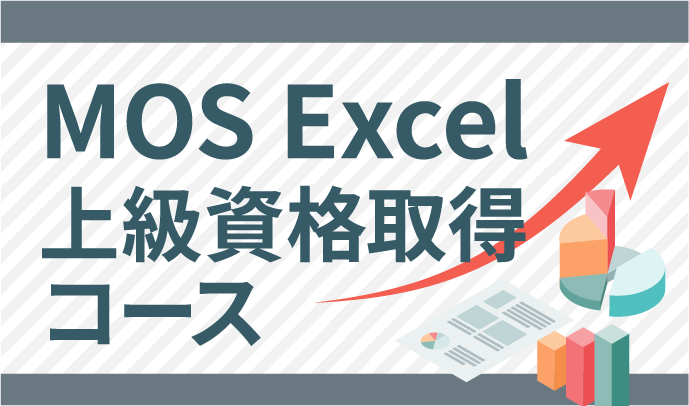
Excelの基本から応用・高度な機能まで幅広く学び、MOS Excel 上級資格の取得を目指す講座です。関数やピボットテーブル、データ分析、業務自動化まで習得し、実務力を大きく向上させます。
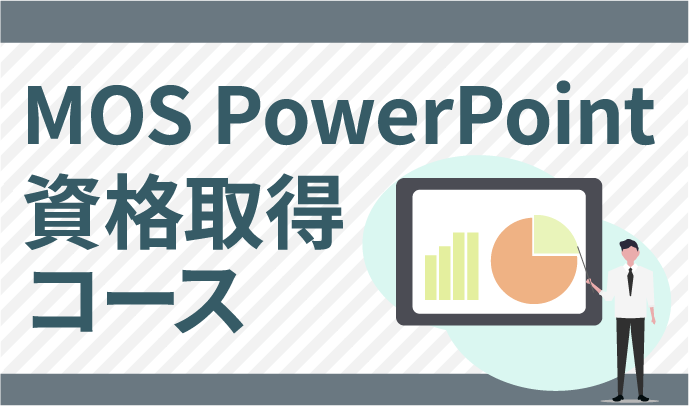
PowerPointの基本操作からスライド作成、デザイン、グラフや図の活用、アニメーションまでを体系的に学び、MOS PowerPoint資格の取得を目指すコースです。
資格取得を通じて、スキルの証明やキャリアアップにも役立ちます。
一発合格率98%以上!安心サポートと個別指導で資格を手にする
Excel、PowerPoint、Accessの基礎から上級までを体系的に学習し、MOS資格の取得を目指します。Excelではピボットテーブルや条件付き書式、関数、グラフ作成、マクロなどの上級スキルを習得。
PowerPointではスライド作成やアニメーション、配布資料作成までを学び、Accessではテーブル作成、クエリ、フォーム・レポート作成などデータベースの基本操作から応用まで習得できます。資格取得により、スキルを客観的に証明でき、日常業務の効率化や転職・キャリアアップでも有利に活かせます。

試験対策は時間数を超えても、試験に合格するまで受講することができます。
一発合格率98%以上のオリジナル試験対策で、合格を目指します。
| 受講期間 | 96時間 |
|---|---|
| カリキュラム |
|
| 目標資格 |
|
| 料金 | 318,000円(税込) 分割払可 |
|
オンライン受講可能
|
|
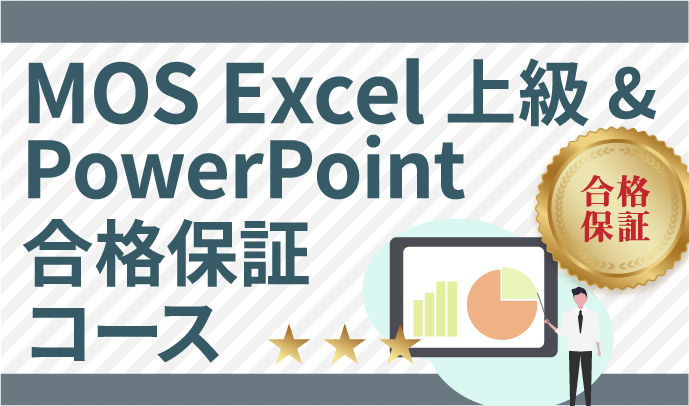
Excelの基本操作から関数・グラフ・表作成、ピボットテーブルやマクロなど上級スキルまで段階的に学習し、PowerPointではスライド作成や図形・画像・アニメーションなど実務に直結する操作を習得できます。
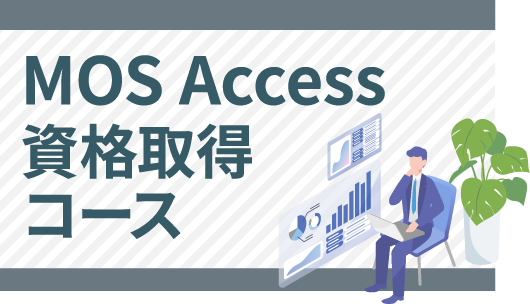
Accessの基本操作から、MOS Access資格の取得を目指す講座です。初心者でも無理なく理解できるカリキュラムで、実務で即活用できるスキルを習得できます。資格取得を通じて、スキルの証明やキャリアアップにも役立ちます。
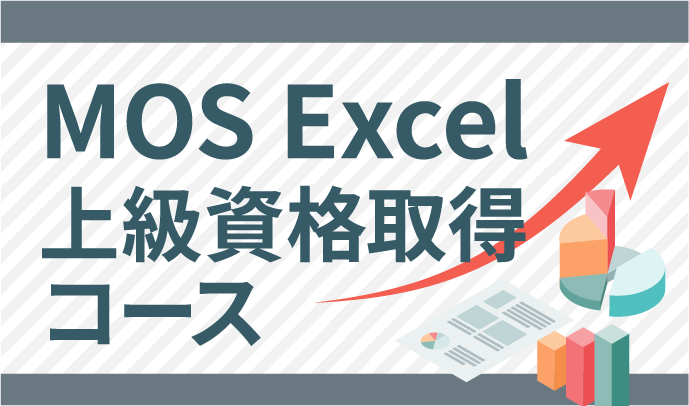
Excelの基本から応用・高度な機能まで幅広く学び、MOS Excel 上級資格の取得を目指す講座です。関数やピボットテーブル、データ分析、業務自動化まで習得し、実務力を大きく向上させます。
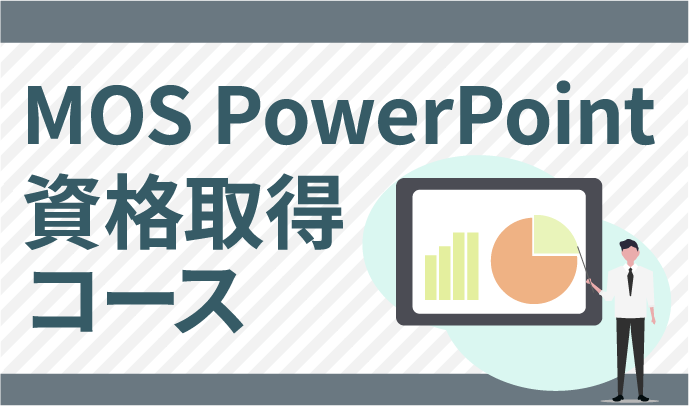
PowerPointの基本操作からスライド作成、デザイン、グラフや図の活用、アニメーションまでを体系的に学び、MOS PowerPoint資格の取得を目指すコースです。
資格取得を通じて、スキルの証明やキャリアアップにも役立ちます。